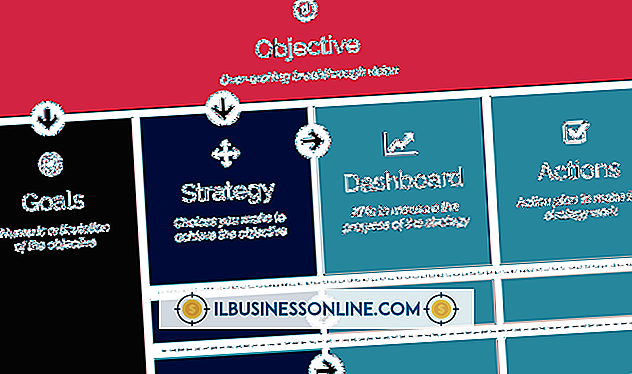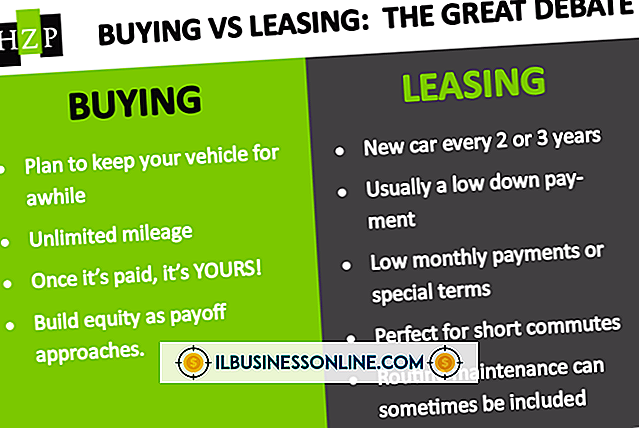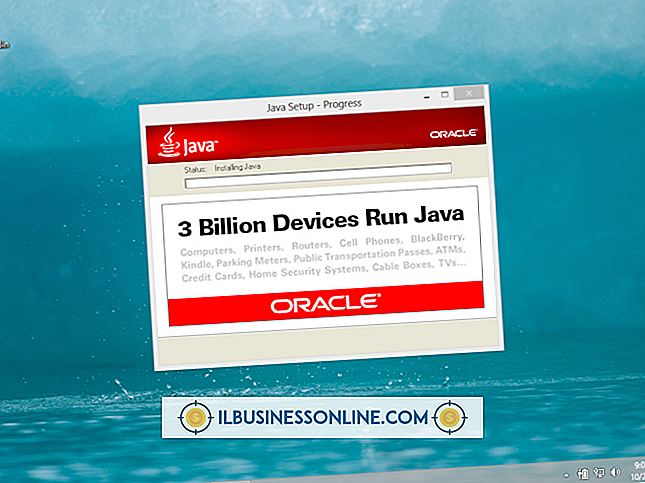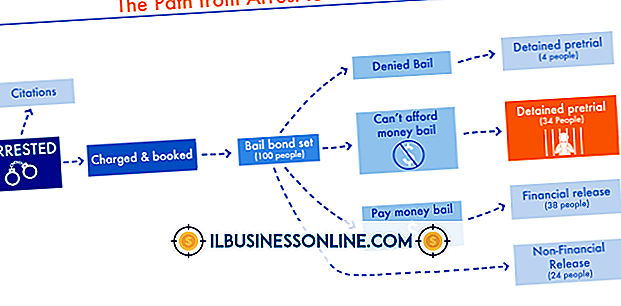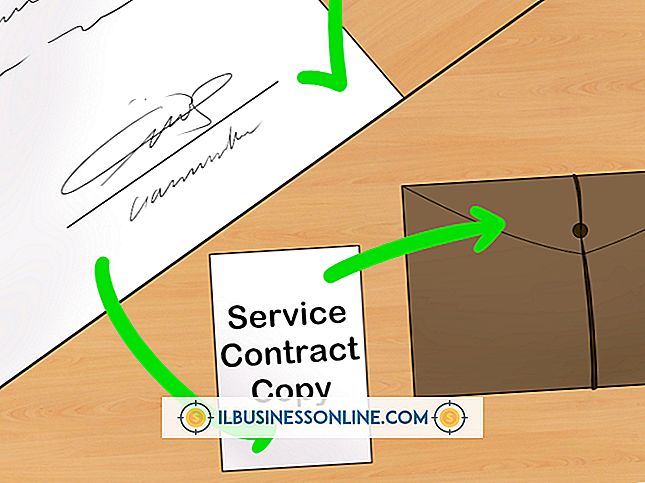Sådan zoomes ind og ud med et webcam i Ubuntu

Når du installerer den nyeste version af Ubuntu eller køber et nyt system med Ubuntu installeret, har du allerede indbygget support til almindelige webcam aktiviteter som videochat, sikkerhedsovervågning og videoopkald. Desværre har Ubuntu-udviklere ofte ikke adgang til den lave niveaukode, der er tilgængelig for Windows og OS X-udviklere, der giver dem mulighed for at udnytte alle webcam-funktioner fuldt ud. For eksempel kan Ubuntu webcam apps som ost og camorama ikke zoome ind eller ud. VLC medieafspilleren er dog en medieafspiller, der giver dig mulighed for at fange en videostream fra dit webcam og zoome ind eller zoome ud af billedet som du vil. VLC er tilgængelig i Ubuntu Software Center.
1.
Installer VLC medieafspilleren fra Ubuntu's Software Center.
2.
Start VLC.
3.
Tryk på "Ctrl-C" for at åbne dialogboksen Capture Device. Skift Capture Mode til "Video til Linux 2."
4.
Skift værdien i feltet Videoenhedsnavn til "/ dev / video0".
5.
Klik på "Play" knappen for at tænde dit webcam.
6.
Åbn menuen "Video", vælg "Zoom", og vælg derefter "2: 1 Double" for at zoome ind; Alternativt skal du vælge "Halv" eller "Kvartal" for at zoome ud.
Tip
- Guvcview er en letvægts webcam applikation, der er tilgængelig i Ubuntu Software Center. Selv om appen ikke giver nogen zoomfunktioner, tilbyder den en simpel brugergrænseflade, der hjælper dig med at styre videoafbildningsattributter, opløsning, billedhastigheder, videokodning og komprimeringsteknikker.
Advarsel
- VLC tillader dig ikke at gemme dine zoomede videostrømme eller snapshots. Imidlertid kan desktop-, notesbog- og netbook-brugere tage skærmbilleder af webcam-videostrømme ved at trykke på "PrtScr" -tasten og derefter gemme billedet.